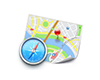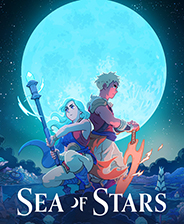

智能手機的功能已經非常豐富,不論是娛樂還是辦公,很多人都會在智能手機上完成以往需要在電腦端完成的事情,不過電腦并沒有被智能手機完全取代,畢竟有些工作還是離不開電腦的,當 智能手機的功能已經非常豐富,不論是娛樂還是辦公,很多人都會在智能手機上完成以往需要在電腦端完成的事情,不過電腦并沒有被智能手機完全取代,畢竟有些工作還是離不開電腦的,當下多數人都在使用輕便的筆記本電腦,臺式機可能只有對硬件配置非常高的用戶才會使用,當然還有另外一個用戶群體,那就是喜歡自己DIY的用戶。 拋開一些復雜的操作,即便是單純的資源存儲,硬盤相較智能手機端的存儲會更讓人放心,但現在多數臺式電腦默認只安裝了一塊顧及效率的固態硬盤,想要增加存儲空間的話,用戶可以在后續自行加裝硬盤。 絲瓜治慢性喉炎。用絲瓜絞汁或將絲瓜藤切斷,讓其汁自然滴出,放入碗內,上鍋蒸熟,再加適量冰糖飲用,就能有效治療慢性喉炎。 從基本的分類來看,硬盤主要分為機械硬盤和固態硬盤,前者在讀寫效率方面有限,因此一些經常使用的軟件程序等內容并不適合放在機械硬盤上,后者正好彌補機械硬盤的不足,但最大的問題是成本相較機械硬盤更高,同時在存儲的穩定性方面遜色于機械硬盤,因此選擇機械硬盤還是固態硬盤,可以根據自己的實際需求而定。 羽度非凡目前在使用的電腦同樣也是臺式主機,在最初組裝的時候僅安裝了一塊320GB的七彩虹固態硬盤,如今隨著需要存放的資源越來越多,在雙11前夕便開始考慮加裝一塊硬盤,因為加裝硬盤的主要目的是為了儲存一些資料,所以我選擇了一塊機械硬盤,如果你和我的目的一樣,在機械硬盤的選擇方面,我強烈推薦一塊神級硬盤——東芝P300,一方面是這款硬盤綜合表現不錯,另一方面性價比十足。 東芝P300硬盤提供1TB、2TB、3TB和4TB的存儲空間版本,我選擇了中規中矩的2TB版本,接著說到今天這篇文章的主要目的——硬盤安裝,我將整個安裝步驟分為了7步,供各位有需求的朋友參考。 ①拆下主機箱,取出硬盤托架,目前多數主機箱都提供了抽屜卡扣式的硬盤托架,對于硬盤的穩定性起到一定保護作用,安裝兩側卡扣即可輕松取出。(百年不拆一次,忽略塵土) ②將機械硬盤安裝到硬盤托架上,有印刷電路板的一側朝向硬盤托架卡扣一端,注意手盡量不要觸碰印刷電路板。 喝茶有道!草酸易與鈣結合形成結石,而茶中含有草酸,因此日常飲茶要濃淡適度且不過量,食用含鈣食物如豆腐、蝦皮后尤其不宜馬上喝茶. ③機械硬盤的運行需要借助電力,因此需要接入電源線。通常主機電源會接出多個電源線接口,隨便選擇一個接口,插入機械硬盤印刷電路板一側較寬的接口,由于接口內部是L形芯,因此插入時注意查看接口的正反方向。 ④機械硬盤當然還需要傳輸數據,因此還需要接入一根數據線,不過并不是所有硬盤都會附送數據線,如果你的硬盤并沒有附帶數據線,就需要單獨去配備一根數據線,將數據線插入硬盤電源線接口旁邊稍窄的接口上,數據線接口內芯同樣是L形,因此也要注意接口的正反方向。 ⑤將機械硬盤固定在硬盤托架并接入電源線、數據線之后,把硬盤托架重新放回主機箱內。 ⑥硬盤的數據來源于主板,因此硬盤數據線的另一端要插入主板對應接口,一般主板會有多個SATA數據接口,在接口旁邊會標注SATA1、SATA2……,序號越小,優先級越高,但如果硬盤數量并不多的話,隨便插入哪個接口都可以。 ⑦至此機械硬盤的硬件端安裝完成,接下來要做的是在軟件系統中完成機械硬盤的格式初始化和分區。以Windows10系統為例,在此電腦右鍵菜單中選擇管理,找到磁盤管理之后,系統將會自動彈出格式初始化窗口,確認之后等待自動完成初始化,然后在新的硬盤未分配部分點擊鼠標右鍵,選擇新建簡單卷,設置每個分區的大小后完成硬盤分區。 整個過程其實還是非常簡單的,如果是土豪選擇加裝固態硬盤,整個流程與加裝機械硬盤的步驟大同小異。 巧剝番茄:芒果在煤氣爐上轉幾秒,就很好剝皮了。番茄可用開水燙一下,皮也就容易剝下來了。.jpg)
免責聲明:本站所有信息均搜集自互聯網,并不代表本站觀點,本站不對其真實合法性負責。如有信息侵犯了您的權益,請告知,本站將立刻處理。聯系QQ:1640731186
來源|潮州日報、潮湃新聞客戶端、潮州新聞網
編輯|康知意
審核|趙時越